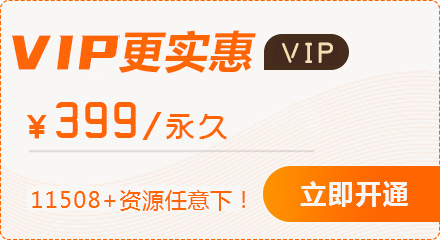Windows10如何添加本地用户账户
当你的办公电脑有多个人使用时候,你就需要新建一个本地用户账户给你的家人或者同事。给不同用户添加不同账户好处有很多,比如可以Onedrive互不影响、不同的桌面个性化设置、不同的应用程序列表等等。
在Win10系统的「电子邮件和账户」选项里,目前看到只能添加「Microsoft账户」,那有什么办法可以给Windows10添加本地账户呢?
添加本地账户教学
1、右键「此电脑」,选择「管理」。
2、打开「计算机管理」,依次打开“计算机管理”-》“本地用户和组”-》“用户”。
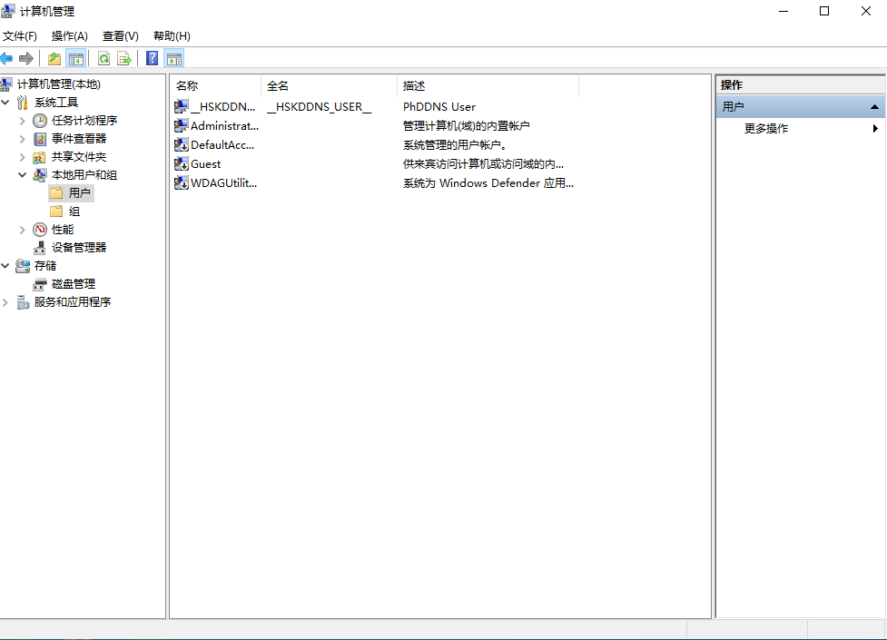
3、在右侧的空白区域,右键“新用户”。
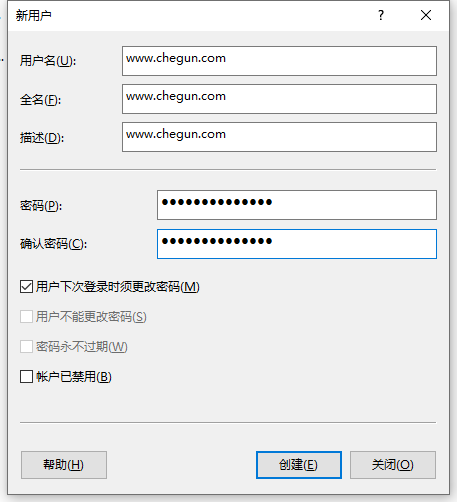
4、在「新用户」中输入“用户名”和“密码”。确认无误后按确定。
这样新建的本地账户就完成了。下次登录电脑就可以看到登录界面有两个账户了。